カテゴリ: Android root化
まずは必要とされる「CF-Auto-Root」をダウンロードします。
1.各機種に対応する「CF-Auto-Root」パッケージをダウンロードします。
CF-Auto-Root-espressorf-espressorfxx-gtp3100.zip ( P3100用)
CF-Auto-Root-espressowifi-espressowifiue-gtp3113.zip ( P3113用)
CF-Auto-Root-espressowifi-espressowifixx-gtp3110.zip ( P3110用)
2. Odin3をダウンロードします。
ステップ1.「CF-Auto-Root」ファイルを解凍します。そうすると、「.tar」ファイルとなります。
ステップ2.「Odin3」ファイルを解凍します。そうすると、「.exe」ファイルとなります。ファイルをダブルクリックして、実行します。
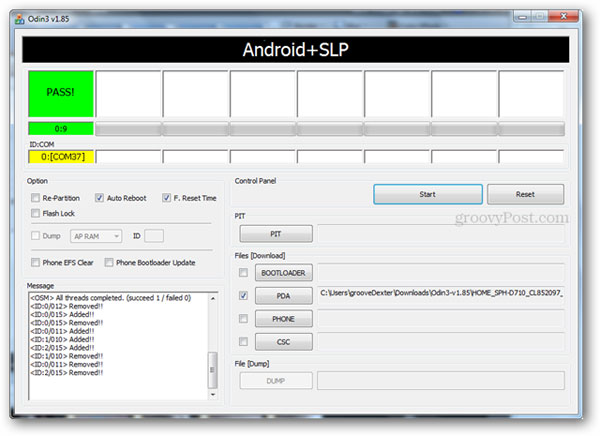
ステップ3.Odin3画面上の「PDA」にチェックを入れてから、「PDA」ボタンをクリックして、「.tar」ファイルを選択します。
ステップ4.「Auto-Reboot」と「F.Reset Time」ボックスにチェックを入れます。
ステップ5.デバイスの電源を切ります。それから、画面に「警告」の標識が現れるまで、「Power」と 「Volume Down」ボタンを約数秒間押します。それから、「Volume Down」ボタンを押します。 デバイスが再起動します。その後、「Download mode」になります。
ステップ6.USBケイブルでデバイスをPCに接続します。Odin3がデバイスの検出に成功した場合、「ID:COM」ボックスが一つ黄色に変わります。
注意:「ID:COM」ボックスが一つも黄色に変わらない場合は、ここをクリックして、USBドライバーをダウンロードします。
ステップ7.「Odin3」画面上の「Start」ボタンをクリックして、デバイスのルート化作業を開始させます。
ルート化完了後、「PASS!」とのメッセージが現れます。
それから、デバイスは自動的に再起動します。
これで、「CF-Auto-Root」でのルート化完成です。
Androidスマホを簡単にルート化する手順は以下動画をご覧ください。

CF-Auto-RootでGalaxy Tab 2 7.0 をルート化する
akira
編集